iPhone, iPad 또는 iPod Touch에서 Safari에서 기록 된 기록과 쿠키를 지우십시오 – Apple Assistance (FR), iOS 용 Firefox에서 역사를 지우십시오 | iOS에 대한 Firefox 지원
iOS의 Firefox에서 역사를 지우십시오
Apple이 제조하지 않은 제품 또는 Apple이 확인하거나 테스트하지 않은 독립 웹 사이트와 관련된 정보는 표시로만 제공되며 권장 사항을 구성하지 않습니다. Apple은 그러한 제 3 자 사이트 또는 제품 또는 성능의 사용에 대해 책임을지지 않습니다. Apple은 어떤 식 으로든 세 번째 파티 웹 사이트의 신뢰성 또는 후자가 제공하는 정보의 정확성을 보장하지 않습니다. 자세한 내용은 공급 업체에 문의하십시오.
iPhone, iPad 또는 iPod Touch에서 Safari로 녹음 된 기록과 쿠키를 지우십시오
역사, 캐시 및 쿠키 삭제
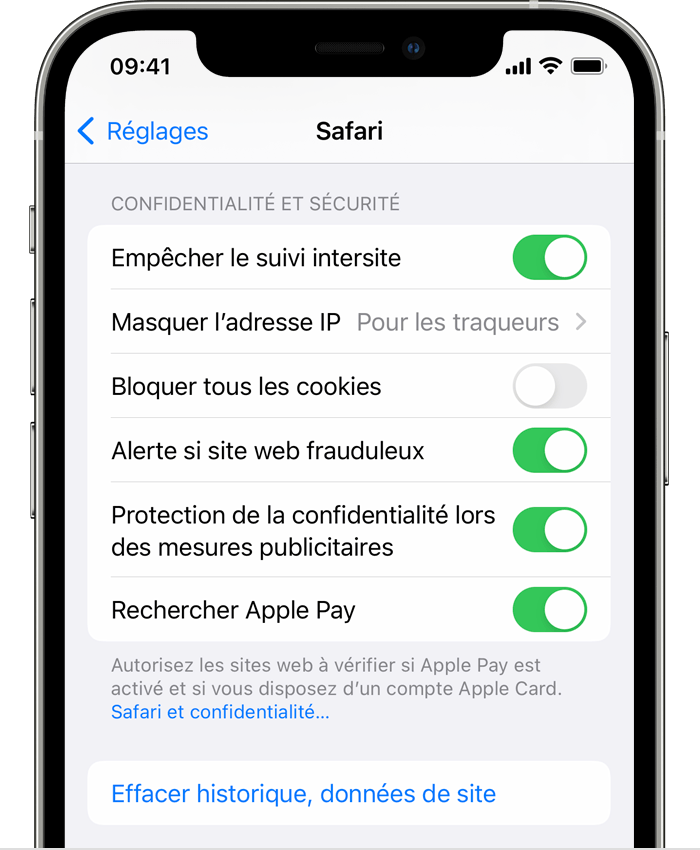
- 역사와 쿠키를 지우려면 설정> 사파리로 이동 한 다음 역사적 지우기, 사이트 데이터를 터치하십시오. 기록, 쿠키 및 사파리 내비게이션 데이터 지우기 자동 충전에 필요한 정보는 삭제되지 않습니다.
- 쿠키를 지우려면 쿠키를 유지하지만 역사를 유지하려면 설정> Safari> 고급> 사이트 데이터로 이동 한 다음 사이트 삭제 데이터를 터치하십시오.
- 역사에 나타나지 않은 사이트를 참조하려면 개인 내비게이션 모드를 활성화하십시오.
이 설정은 역사 또는 웹 사이트 데이터가 없을 때 회색으로 표시됩니다. 웹 컨텐츠에 적용 가능한 제한이 화면 시간의 콘텐츠 및 기밀성에 정의되면 설정을 회색으로 만들 수 있습니다.
쿠키 차단
쿠키는 다음 방문 중에 귀하를 기억하기 위해 사이트가 장치에 배치 한 일련의 데이터입니다. 사파리에서 쿠키 차단과 관련된 설정을 정의하려면 설정> 사파리를 터치 한 다음 모든 쿠키 블록을 활성화하십시오.
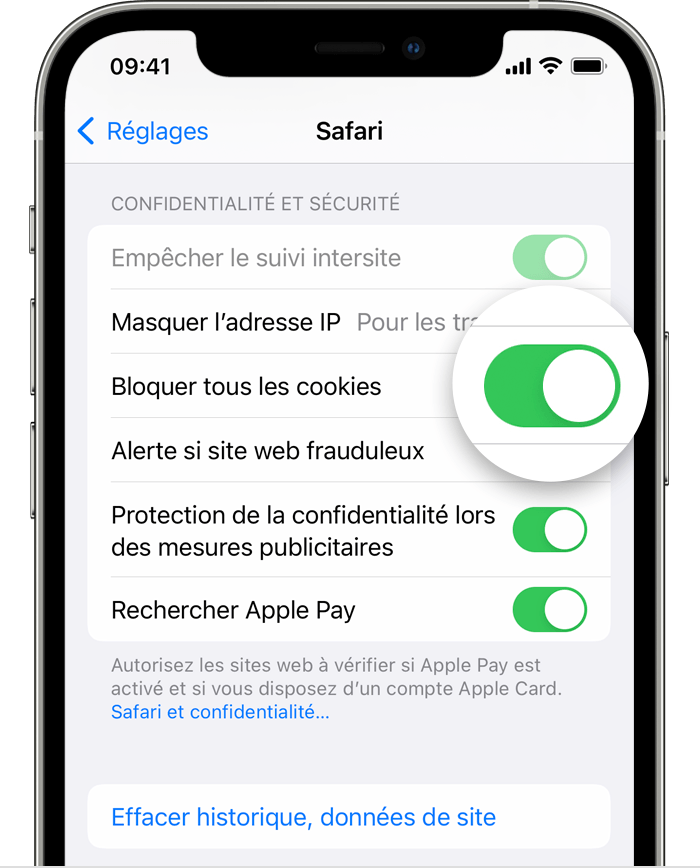
쿠키를 차단하면 일부 웹 페이지가 작동하지 않을 수 있습니다. 여기 몇 가지 예가 있어요 :
- 사용자 이름과 비밀번호를 사용해도 사이트에 연결할 수 없을 것입니다.
- 쿠키가 강제적이거나 브라우저 쿠키가 비활성화되어 있음을 나타내는 메시지를받을 수 있습니다.
- 일부 사이트 기능은 작동하지 않을 수 있습니다.
컨텐츠 차단제 사용
컨텐츠 차단제는 쿠키, 이미지, 리소스, 상황에 맞는 창 및 기타 요소를 차단할 수 있도록 세 번째 파티 앱 및 확장 기능입니다.
컨텐츠 차단제를 얻으려면 :
- App Store에서 컨텐츠 차단 앱을 다운로드하십시오.
- 설정> Safari> 확장을 누릅니다.
- 나열된 컨텐츠 차단제를 터치하여 활성화하십시오.
여러 가지를 활성화 할 수 있습니다. 도움이 필요하면 앱 개발자에게 문의하십시오.
Apple이 제조하지 않은 제품 또는 Apple이 확인하거나 테스트하지 않은 독립 웹 사이트와 관련된 정보는 표시로만 제공되며 권장 사항을 구성하지 않습니다. Apple은 그러한 제 3 자 사이트 또는 제품 또는 성능의 사용에 대해 책임을지지 않습니다. Apple은 어떤 식 으로든 세 번째 파티 웹 사이트의 신뢰성 또는 후자가 제공하는 정보의 정확성을 보장하지 않습니다. 자세한 내용은 공급 업체에 문의하십시오.
iOS의 Firefox에서 역사를 지우십시오

귀하의 의견이 필요합니다! Mozilla 지원 경험을 향상시키고 사용자 연구 연구에 참여하여 사이트의 미래를 형성하도록 도와주세요.
Firefox는 웹 브라우징 동안 역사에서 방문한 페이지를 암기합니다. 다음 지침을 따라 내비게이션 기록을 지우십시오.
내용물
- 1 최근의 역사를 제거하십시오
- 2 역사의 특정 웹 사이트를 삭제하십시오
- 3 특정 사이트에서 데이터를 지우십시오
- 4 개인 데이터를 지우십시오
- 5 홈페이지에서 최근에 방문한 섹션에서 요소 제거
- 6 지우기가 어떤 종류의 정보가 가능합니까? ?
최근의 역사를 제거하십시오
- 화면 하단의 메뉴 버튼을 누르십시오 (iPad를 사용하는 경우 메뉴가 오른쪽 상단에 있습니다) :

- 패널에서 히스토리를 선택하여 상담 한 사이트를 표시합니다.
- 바스켓 아이콘을 누릅니다
 왼쪽 하단에.
왼쪽 하단에. - 삭제할 다음 기간 중에서 선택하십시오
- 오늘
- 오늘과 어제
- 모두
역사의 특정 웹 사이트를 삭제하십시오

- 화면 하단의 메뉴 버튼을 누르십시오 (iPad를 사용하는 경우 메뉴가 오른쪽 상단에 있습니다) :
- 패널에서 히스토리를 선택하여 상담 한 사이트를 표시합니다.
- 기록에서 오른쪽으로 삭제하려는 웹 사이트를 밀고 삭제를 누릅니다
메모 : 이 작업은 사이트 데이터 또는 연결 식별자를 삭제하지 않습니다. 이렇게하려면 다음 섹션을 참조하십시오.
특정 사이트에서 데이터를 지우십시오

- 화면 하단의 메뉴 버튼을 누르십시오 (iPad를 사용하는 경우 메뉴가 오른쪽 상단에 있습니다) :
- 메뉴에서 설정을 누릅니다.
- 섹션에서 사생활, 데이터 관리를 누르십시오
- 사이트의 사이트를 누릅니다
- 데이터를 지우려는 사이트를 누르거나 더 많은 지불을 선택 하여이 사이트를 찾으십시오.
- 목록의 끝에서 선택하십시오 요소를 삭제하십시오.
개인 데이터를 지우십시오

- 화면 하단의 메뉴 버튼을 누르십시오 (iPad를 사용하는 경우 메뉴가 오른쪽 상단에 있습니다) :
- 메뉴에서 설정을 누릅니다.
- 섹션에서 사생활, 데이터 관리를 누르십시오
- 목록의 끝에서 선택하십시오 내 흔적을 지우십시오 모든 사이트 데이터를 삭제합니다.
주목 ! 이 조치는 모든 개인 데이터를 지우고 취소 할 수 없습니다.
섹션에서 요소를 제거합니다 최근에 방문했습니다 홈페이지에서

- iOS 홈페이지에서 섹션의 요소를 긴 지원하십시오 최근에 방문했습니다 상황에 맞는 메뉴를 엽니 다.
- 아이콘을 누릅니다 철회하다역사에서 정확한 페이지와 연결된 모든 메타 데이터를 제거하려면.
지우는 것이 어떤 종류의 정보가 가능합니까? ?
- 내비게이션 이력 : 방문한 사이트의 주소 및 텍스트 캐시. 이 데이터 지우기 홈페이지에 표시되는 가장 많이 방문한 사이트에서 이러한 웹 사이트를 삭제합니다. 섹션에서 요소를 제거 할 수도 있습니다 최근에 방문했습니다 홈페이지의.
- 숨겨진 : 다음 방문 중에이 페이지를 더 빨리로드 할 수 있도록 브라우저에 저장된 웹 페이지의 일부.
- 쿠키 : 사이트 선호도 및 사용자 정보를 포함하여 웹 사이트 방문에 정보가 포함 된 파일.
- 오프라인 데이터 : 웹 사이트가 장치에 저장하는 파일 (승인 된 경우)을 오프라인으로 액세스 할 수 있습니다.
- 꼬리 보호 : 추적에 대한 추적에 대한 예외로 배치 한 사이트.
- 기록 된 식별자 : 사용자 이름 및 비밀번호 기록.
이 사람들은이 기사를 작성하는 데 도움을주었습니다

참가하다
당신의 전문 지식을 다른 사람들과 개발하고 공유하십시오. 질문에 대답하고 지식 기반을 향상시킵니다.
